文章详情页
如何使用ppt设计简洁的爱心标志 使用ppt设计简洁的爱心标志的教程
浏览:135日期:2022-08-03 09:24:33
如何使用ppt设计简洁的爱心标志?相信很多小伙伴都使用过ppt,它使文件变得更加有趣。最近有用户问小编,想要使用ppt设计简洁的爱心标志,但是却不知道怎么设计。下面就是使用ppt设计简洁的爱心标志的教程,一起来看一下。 1、WPS新建一个ppt。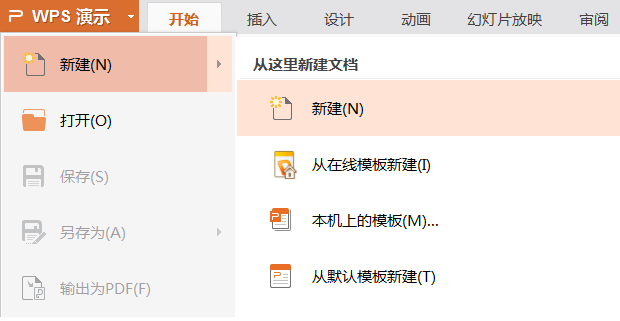 2、在工具栏中找到插入图像形状,找到爱心标志。
2、在工具栏中找到插入图像形状,找到爱心标志。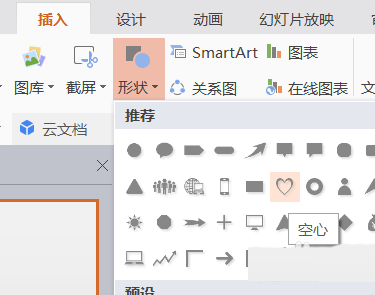 3、按住鼠标左键脱出爱心标志。
3、按住鼠标左键脱出爱心标志。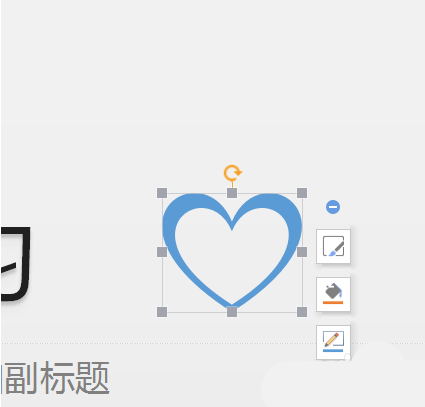 4、选中图形标志右击,弹出选项找到填充选项。
4、选中图形标志右击,弹出选项找到填充选项。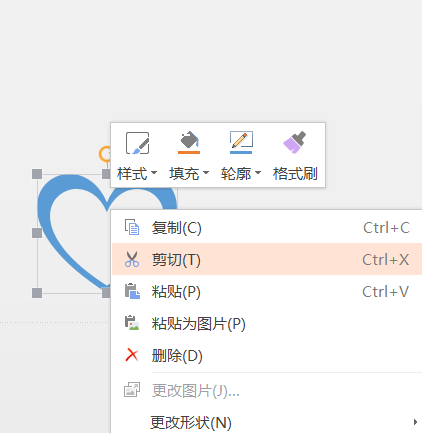 5、点击填充选项,选择要选择的颜色,这里选择红色,爱心标志就做好了。
5、点击填充选项,选择要选择的颜色,这里选择红色,爱心标志就做好了。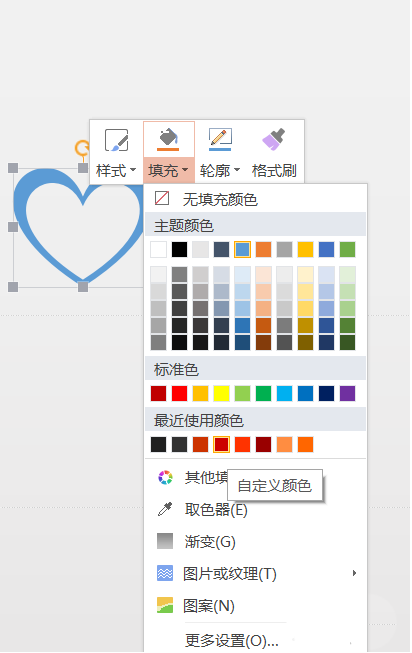
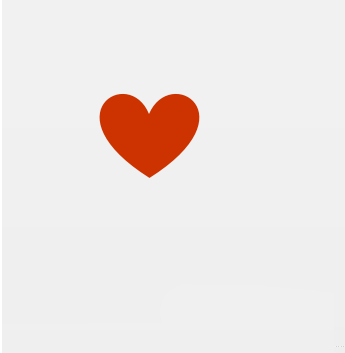
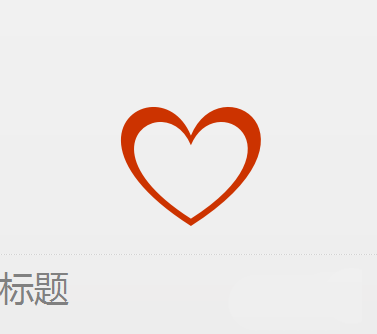 上面就是使用ppt设计简洁的爱心标志的教程,大家学会了吗?更多相关教程,请继续关注好吧啦网。
上面就是使用ppt设计简洁的爱心标志的教程,大家学会了吗?更多相关教程,请继续关注好吧啦网。
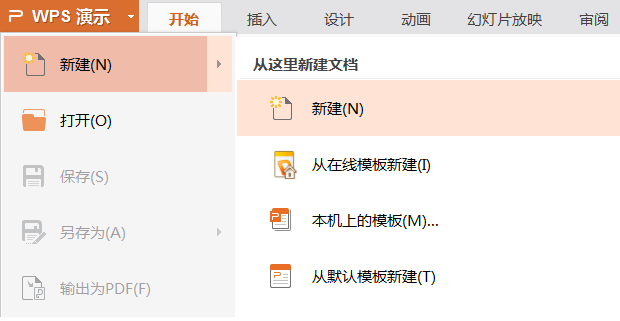 2、在工具栏中找到插入图像形状,找到爱心标志。
2、在工具栏中找到插入图像形状,找到爱心标志。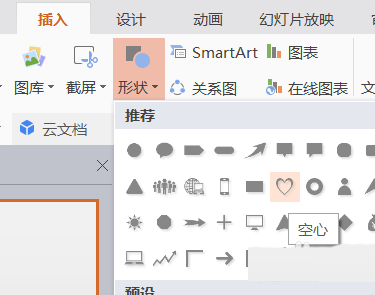 3、按住鼠标左键脱出爱心标志。
3、按住鼠标左键脱出爱心标志。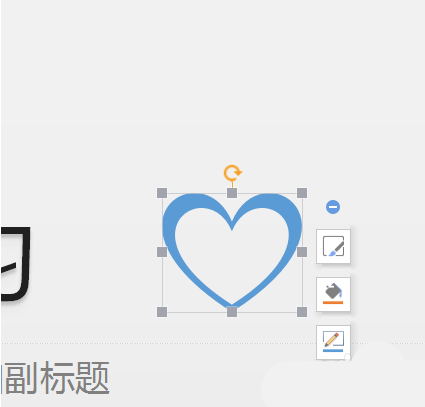 4、选中图形标志右击,弹出选项找到填充选项。
4、选中图形标志右击,弹出选项找到填充选项。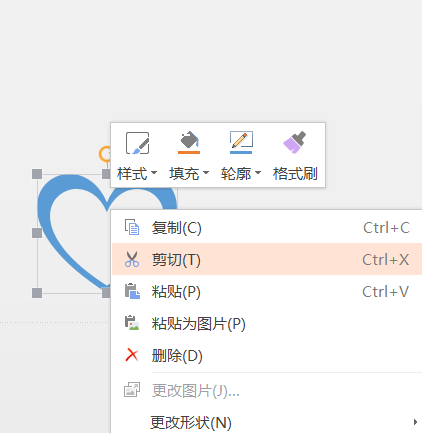 5、点击填充选项,选择要选择的颜色,这里选择红色,爱心标志就做好了。
5、点击填充选项,选择要选择的颜色,这里选择红色,爱心标志就做好了。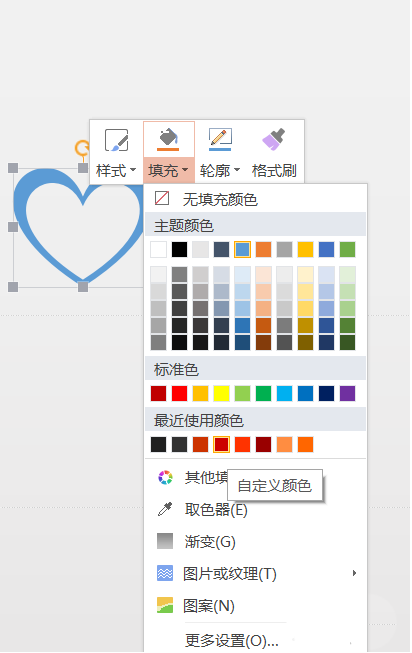
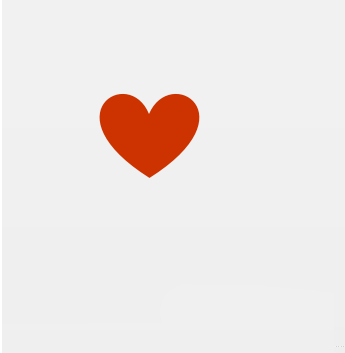
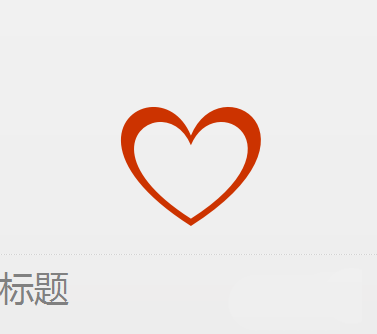 上面就是使用ppt设计简洁的爱心标志的教程,大家学会了吗?更多相关教程,请继续关注好吧啦网。
上面就是使用ppt设计简洁的爱心标志的教程,大家学会了吗?更多相关教程,请继续关注好吧啦网。 标签:
ppt
相关文章:
排行榜

 网公网安备
网公网安备